微信小程序picker多列选择器(mode = multiSelector)
目录
- 一、效果图(多列)
- 二、普通选择器:mode = selector、多列选择器:mode = multiSelector
- 三、app.json
- 四、picker.wxml
- 五、picker.js
vue-next-admin,这是基于 vue3.x + CompositionAPI + typescript + vite + element plus + vue-router-next + next.vuex,适配手机、平板、pc 的后台开源免费模板库
一、效果图(多列)

二、普通选择器:mode = selector、多列选择器:mode = multiSelector
文档地址:微信开发文档 picker选择器
- 普通选择器:mode = selector,
一维数组:array: ['美国', '中国', '巴西', '日本'] - 多列选择器:mode = multiSelector,
二维数组:multiArray: [['无脊柱动物', '脊柱动物'], ['扁性动物', '线形动物', '环节动物', '软体动物', '节肢动物'], ['猪肉绦虫', '吸血虫']]
格式不对,要处理成对应数组格式,占坑图:
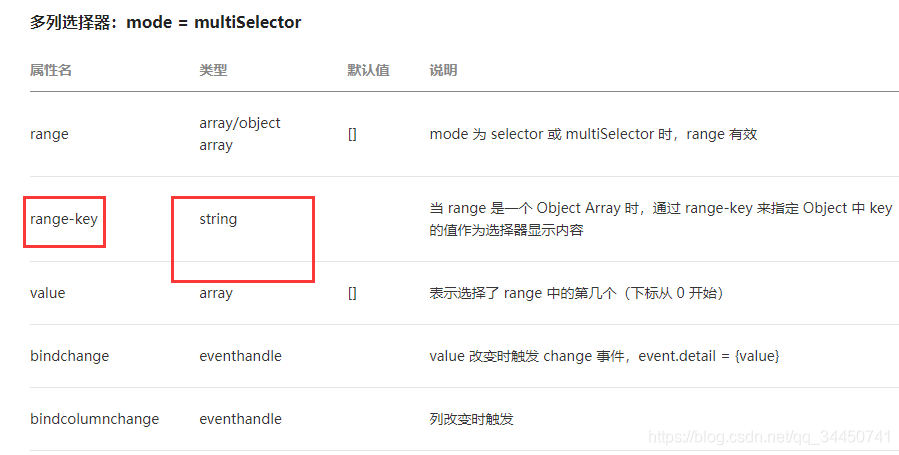
三、app.json
{
"pages": [
"pages/index/index",
"pages/logs/logs",
"pages/picker/picker"
],
"entryPagePath": "pages/picker/picker",
"window": {
"backgroundTextStyle": "light",
"navigationBarBackgroundColor": "#fff",
"navigationBarTitleText": "Weixin",
"navigationBarTextStyle": "black"
},
"sitemapLocation": "sitemap.json",
"usingComponents": {
"van-button": "@vant/weapp/button/index",
"van-area": "@vant/weapp/area/index"
}
}
四、picker.wxml
<!--pages/picker/picker.wxml-->
<view>
<view class="section__title">多列选择器</view>
<picker mode="multiSelector" bindchange="bindMultiPickerChange" bindcolumnchange="bindMultiPickerColumnChange"
value="{{multiIndex}}" range="{{newArr}}">
<view class="picker">
当前选择: <van-button type="primary">
{{newArr[0][multiIndex[0]]}},{{newArr[1][multiIndex[1]]}},{{newArr[2][multiIndex[2]]}}</van-button>
</view>
</picker>
</view>
五、picker.js
多列选择器:mode = multiSelector
注意看数组格式:multiArray数组 有 children,要处理二维数组:
// pages/picker/picker.js
Page({
/**
* 页面的初始数据
*/
data: {
multiArray: [{
id: 1,
label: "东南",
children: [{
id: 2,
label: "上海",
children: [{
id: 3,
label: "普陀",
},
{
id: 4,
label: "黄埔",
},
{
id: 5,
label: "徐汇",
},
],
},
{
id: 7,
label: "江苏",
children: [{
id: 8,
label: "南京",
},
{
id: 9,
label: "苏州",
},
{
id: 10,
label: "无锡",
},
],
},
{
id: 12,
label: "浙江",
children: [{
id: 13,
label: "杭州",
},
{
id: 14,
label: "宁波",
},
{
id: 15,
label: "嘉兴",
},
],
},
],
},
{
id: 17,
label: "西北",
children: [{
id: 18,
label: "陕西",
children: [{
id: 19,
label: "西安",
},
{
id: 20,
label: "延安",
},
],
},
{
id: 21,
label: "新疆维吾尔族自治区",
children: [{
id: 22,
label: "乌鲁木齐",
},
{
id: 23,
label: "克拉玛依",
},
],
},
],
},
],
multiIndex: [0, 0, 0],
multiIds: [],
newArr: [],
},
bindMultiPickerChange(e) {
console.log(this.data.multiIds);
},
bindMultiPickerColumnChange(e) {
let data = {
newArr: this.data.newArr,
multiIndex: this.data.multiIndex,
multiIds: this.data.multiIds,
};
data.multiIndex[e.detail.column] = e.detail.value;
let searchColumn = () => {
let arr1 = [];
let arr2 = [];
this.data.multiArray.map((v, vk) => {
if (data.multiIndex[0] === vk) {
data.multiIds[0] = {
...v,
};
v.children.map((c, ck) => {
arr1.push(c.label);
if (data.multiIndex[1] === ck) {
data.multiIds[1] = {
...c,
};
c.children.map((t, vt) => {
arr2.push(t.label);
if (data.multiIndex[2] === vt) {
data.multiIds[2] = {
...t,
};
}
});
}
});
}
});
data.newArr[1] = arr1;
data.newArr[2] = arr2;
};
switch (e.detail.column) {
case 0:
// 每次切换还原初始值
data.multiIndex[1] = 0;
data.multiIndex[2] = 0;
// 执行函数处理
searchColumn();
break;
case 1:
data.multiIndex[2] = 0;
searchColumn();
break;
}
this.setData(data);
},
/**
* 生命周期函数--监听页面加载
*/
onLoad: function (options) {
let state = {
arr: [],
arr1: [],
arr2: [],
arr3: [],
multiIds: []
}
this.data.multiArray.map((v, vk) => {
state.arr1.push(v.label);
if (this.data.multiIndex[0] === vk) {
state.multiIds[0] = v;
}
if (state.arr2.length <= 0) {
v.children.map((c, ck) => {
state.arr2.push(c.label);
if (this.data.multiIndex[1] === ck) {
state.multiIds[1] = c;
}
if (state.arr3.length <= 0) {
c.children.map((t, tk) => {
state.arr3.push(t.label);
if (this.data.multiIndex[2] === tk) {
state.multiIds[2] = t;
}
});
}
});
}
});
state.arr[0] = state.arr1;
state.arr[1] = state.arr2;
state.arr[2] = state.arr3;
this.setData({
newArr: state.arr,
multiIds: state.multiIds,
});
},
/**
* 生命周期函数--监听页面初次渲染完成
*/
onReady: function () {},
/**
* 生命周期函数--监听页面显示
*/
onShow: function () {},
/**
* 生命周期函数--监听页面隐藏
*/
onHide: function () {},
/**
* 生命周期函数--监听页面卸载
*/
onUnload: function () {},
/**
* 页面相关事件处理函数--监听用户下拉动作
*/
onPullDownRefresh: function () {},
/**
* 页面上拉触底事件的处理函数
*/
onReachBottom: function () {},
/**
* 用户点击右上角分享
*/
onShareAppMessage: function () {},
});
到此这篇关于微信小程序picker多列选择器(mode = multiSelector)的文章就介绍到这了,更多相关小程序picker多列选择器内容请搜索我们以前的文章或继续浏览下面的相关文章希望大家以后多多支持我们!
赞 (0)

